Roland SoundCanvas SC-8820 User Manual Page 1
Browse online or download User Manual for Digital pianos Roland SoundCanvas SC-8820. SC Booklet.
- Page / 19
- Table of contents
- BOOKMARKS




- CONTENIDO 1
- Requisitos del sistema 2
- ¿Qué se incluye? 3
- 4
- Controlador MIDI USB 5
- Solucionar problemas 6
- Controlador MIDI en serie 8
- ■ Controlador para OMS 10
- ❍ Utilizar un conector USB 11
- ● Ajustes OMS 12
- ■ Controlador para FreeMIDI 14
- Editor GS avanzado 15
- ■ Configuración y ajustes 16
- (Windows) 17
- (Macintosh) 17
- Canciones de demostración 18
- Carpeta “Phrases” 19
- Carpeta “Hyperg” 19
- Carpeta “GS Songs” 19
Summary of Contents
3 CONTENIDO Requisitos del sistema...4¿Qué se incluye? ...
12Controlador MIDI para Macintosh Los controladores MIDI incluidosEste CD-ROM contiene los siguientes controladores MIDI.● Controlador para OMSSe tra
134. Inicialice el Macintosh.Cuando conecte el SC-8820 a un ordenador con el conector USB, aparecerá el siguiente mensaje, haga clic en "OK."
14● Ajustes OMS1. Copie la carpeta “OMS Settings” en la carpeta “English“del CD-ROM en el disco duro.2. Haga un doble clic en el archivo “OMS Setup” e
159. Choose “Make Current” from the “File” menu.Si no puede seleccionar “Make Current,” o si aparece un diamante(✧), significa que el ajuste ya está
16 Controlador para FreeMIDIEl controlador FreeMIDI del SC-8820 incluido en el disco se proporciona un módulo adicional que permite que el SC-8820 se
17Editor GS avanzadoP06_1.eps* Las pantallas explicativas de este documento pertenecen a la versión Windows.El editor GS avanzado (GSAE) es software d
18 ¡Edite el SC-8820 como desee fácilmente!Seleccionar un sonido es muy fácil sólo tiene que hacer clic en el icono o en el nombre del sonido con la
19● Ajustes para editor GS avanzadoLa primera vez que inicie el GSAE, deberá especificar los ajustes del puerto MIDI y el generador de sonido.(Windows
20Canciones de demostración Canciones de demostraciónEste CD-ROM contiene muchas canciones de demostración en formato de archivos MIDI estándares (SM
21Todos los derechos de los archivos de canciones que contiene este CD-ROM están reservados. Esta información no se puede copiar ni utilizar en una se
4 Requisitos del sistema Windows ❍ Sistema operativo: Microsoft® Windows® 98/Windows® 95(El uso de USB requiere Windows 98) ❍ Ordenador: Ord
5 ¿Qué se incluye?Controlador MIDIEste CD-ROM contiene los siguientes controladores MIDI.● Controlador MIDI para Windows ● Controlador MIDI para Maci
6 Controlador MIDI para Windows Los controladores MIDI incluidos Este CD-ROM contiene los siguientes controladores MIDI. Para explicaciones detal
7 Controlador MIDI USB Para explicaciones detalladas acerca del controlador MIDI USB, consulte ”Eng”- “Driver“ - “8820usb“ - “Readme.txt“. ● Inst
8 ● Solucionar problemas 1. No puede reproducir/grabar • ¿Puede que haya entrado en el modo suspender durante la reproducción o la grabación? Si ha
9 Siga el procedimiento descrito a continuación para comprobar si la interface está activa. 1. Haga clic en el botón Windows “Inicio”, y desde “Ajust
10 Controlador MIDI en serie ● Instalar el controlador MIDI en serie❍ Controlador MIDI en serie de Roland Ver. 3.1 para Windows 98/Windows 95Eje
11● Cambiar los ajustes para el controlador MIDI en serieSi desea cambiar los ajustes para el controlador MIDI en serie, siga los pasos que se indican
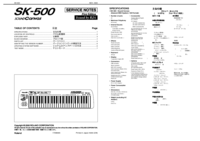
 (52 pages)
(52 pages) (135 pages)
(135 pages) (56 pages)
(56 pages) (220 pages)
(220 pages) (24 pages)
(24 pages)







Comments to this Manuals